Come attivare la “Modalità Dio” su Windows 11

Accedi facilmente alle funzioni nascoste di Windows 11 ma fai attenzione. Un errore potrebbe compromettere la stabilità del tuo PC.
Il ‘God Mode‘ di Windows 11 funziona in modo molto simile al sistema operativo Windows 10 e ha gli stessi obiettivi: facilitare l’accesso a una super area di amministrazione dove gli utenti (principalmente avanzati) possono gestire tutte le opzioni di controllo dei sistemi da Microsoft.
Il Pannello di controllo di Windows è un componente legacy che esiste da tempo immemorabile. Microsoft intende rimuoverlo a favore dello strumento Impostazioni generali di Windows 10/11. Il problema aggiunto è che questa transizione viene eseguita con un thread, duplicando le funzioni inutilmente, collegando gli strumenti tra loro e facendo impazzire l’utente che non ha molta familiarità con questa strategia.
Questa modalità di controllo alternativa è disponibile dalla versione 7 di Windows e da allora ha accompagnato gli utenti Microsoft alle ultime versioni. Questo pannello di controllo ci dà accesso a una serie di parametri avanzati del sistema. Una funzione che normalmente non è visibile agli utenti e alla quale possiamo accedere da un’unica schermata per controllare opzioni e strumenti di gestione del sistema.
Leggi anche:
Di seguito puoi seguire le istruzioni passo passo:
Sbloccare la ‘Modalità Dio’ in Windows 11
Nonostante il nome, questa funzione non fa miracoli, ma rende le funzioni di controllo di Windows facili da gestire e amministrare. Un pannello di controllo che consente di modificare una varietà di parametri del sistema operativo attraverso una cartella contenente una varietà di collegamenti (più di 200 suddivisi in trenta categorie) per controllare le funzioni del pannello, le impostazioni di sistema e altre attività avanzate.
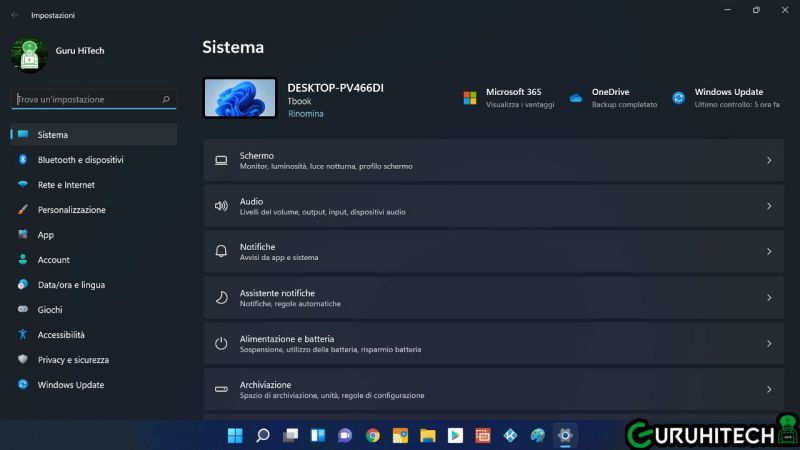
- Innanzitutto, clicca con il tasto destro del mouse su uno spazio libero sul desktop.
- Seleziona Nuovo > Cartella.
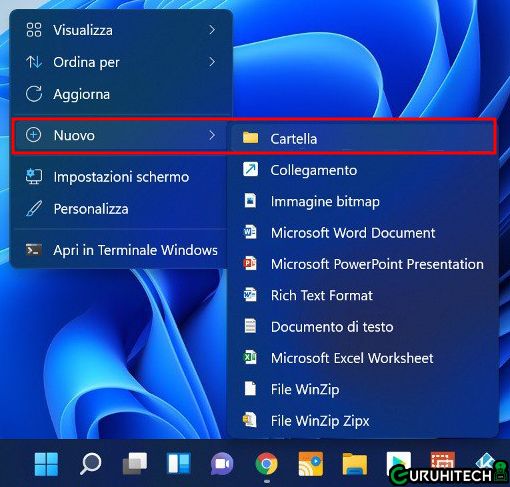
- Infine, rinomina la cartella creata con il nome GodMode.{ED7BA470-8E54-465E-825C-99712043E01C}. Vedrai che l’icona della cartella cambia rispetto a un’icona standard in quanto inizialmente creata per archiviare file, indicando che si tratta di un’icona di cartella speciale.
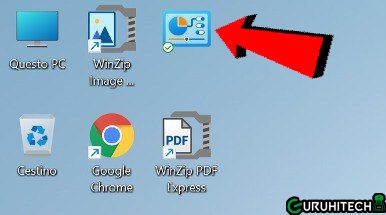
- Cliccaci su due volte per entrare e visualizzare le opzioni che potrai gestire.
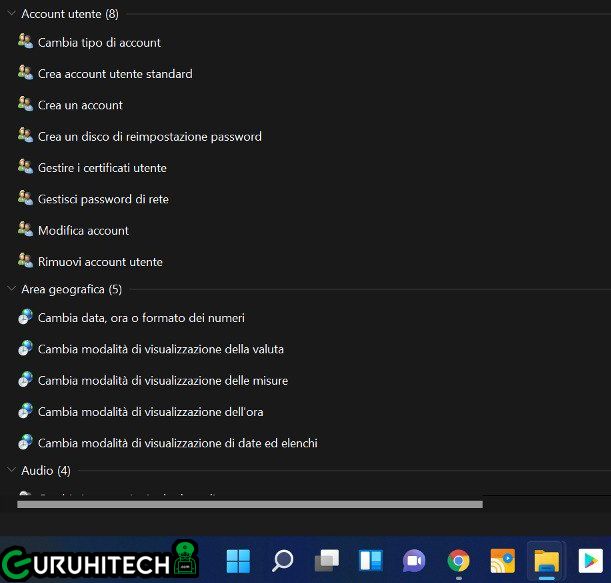
Leggi anche:
Se desideri personalizzare questa “Modalità Dio” in Windows 11, ci sono altre opzioni che ti consentono di gestire reti, credenziali, stampanti, impostazioni di alimentazione, strumenti amministrativi, firewall e sicurezza, tra gli altri. Se vuoi provarne uno, segui la stessa procedura della cartella generale, ma usando le seguenti stringhe alternative come nome della cartella:
- Default Programs.{17cd9488-1228-4b2f-88ce-4298e93e0966}
- Icons And Notifications.{05d7b0f4-2121-4eff-bf6b-ed3f69b894d9}
- Firewall and Security.{4026492F-2F69-46B8-B9BF-5654FC07E423}
- My Computer.{20D04FE0-3AEA-1069-A2D8-08002B30309D}
- Network.{208D2C60-3AEA-1069-A2D7-08002B30309D}
- All NET Frameworks and COM Libraries.{1D2680C9-0E2A-469d-B787-065558BC7D43}
- Application Connections.{241D7C96-F8BF-4F85-B01F-E2B043341A4B}
- Administrative Tools.{D20EA4E1-3957-11d2-A40B-0C5020524153}
- Credentials and Logins.{1206F5F1-0569-412C-8FEC-3204630DFB70}
- Speech Recognition.{58E3C745-D971-4081-9034-86E34B30836A}
- All Networks For Current Connection.{1FA9085F-25A2-489B-85D4-86326EEDCD87}
- Programs and Features.{15eae92e-f17a-4431-9f28-805e482dafd4}
- Power Settings.{025A5937-A6BE-4686-A844-36FE4BEC8B6D}
- Printers.{2227A280-3AEA-1069-A2DE-08002B30309D}
Come tutto in Windows, anche Microsoft punta sull’usabilità, soprattutto per raggiungere il maggior numero di utenti, ma le opzioni di controllo e personalizzazione che gli amministratori e gli utenti avanzati cercano sono ancora troppo “nascoste”. Questa modalità God di Windows 11 semplifica il compito.
Da tenere in considerazione prima di eseguire il processo prima di accedere a questi potenti strumenti di amministrazione è che attivando la “Modalità Dio” abbiamo accesso a parti sensibili del sistema che possono influire direttamente sul suo funzionamento e sulla sua sicurezza. Pertanto, se non hai una conoscenza certa o non hai familiarità con l’attività che andrai a svolgere, è meglio non inserire queste impostazioni.
Tuttavia, nel caso in cui commetti un errore nelle modifiche apportate tramite questo potente strumento, avrai la possibilità di annullare le modifiche. È necessario però verificare che tu disponga di opzioni di ripristino del sistema attive e un backup aggiornato in modo da poter ripristinare tutto come era prima.
Ti potrebbe interessare:
Segui guruhitech su:
- Google News: bit.ly/gurugooglenews
- Telegram: t.me/guruhitech
- X (Twitter): x.com/guruhitech1
- Bluesky: bsky.app/profile/guruhitech.bsky.social
- GETTR: gettr.com/user/guruhitech
- Rumble: rumble.com/user/guruhitech
- VKontakte: vk.com/guruhitech
- MeWe: mewe.com/i/guruhitech
- Skype: live:.cid.d4cf3836b772da8a
- WhatsApp: bit.ly/whatsappguruhitech
Esprimi il tuo parere!
Avevi mai sentito parlare di questa “Modalità Dio” di Windows? Lascia un commento nell’apposita sezione che trovi più in basso e se ti va, iscriviti alla newsletter.
Per qualsiasi domanda, informazione o assistenza nel mondo della tecnologia, puoi inviare una email all’indirizzo [email protected].
Scopri di più da GuruHiTech
Abbonati per ricevere gli ultimi articoli inviati alla tua e-mail.
